✅ Giới thiệu
Windows 11 là hệ điều hành hiện đại, đẹp mắt, nhưng đôi khi có thể bị chậm sau một thời gian sử dụng, hoặc do cấu hình máy tính của bạn yếu, nhưng đang sử dụng window 11 làm cho máy nặng, mau hết pin, khởi động lại lâu, nếu bạn làm theo hướng dẫn mẹo ứng dụng online sau dây sẽ giúp máy tinh , pc của bạn chạy nhanh gấp 5-10 lần, trải nghiệm mượt mà như máy mới,cho dù máy tính Pc của bạn có cấu hình thấp đến cao đều làm được ngay sau khi làm theo 10 Mẹo Tăng Tốc Windows 11 Hiệu Quả Nhất 2025.
Sau đây Mẹo ứng dụng online sẽ hướng dẫn thực hiện ngay trên máy tính, Pc của bạn mà không cần sử dụng thêm bất kỳ phần mềm thứ 3 nào khác, bạn sẽ có trảm nghiệm máy tính pc của chính mình mượt mà, nhanh, vào tránh được trường hợp quá hao pin sau khi thực hiện các mục sau đây:
- Tắt hiệu ứng hình ảnh không cần thiết
- Xóa file tạm, rác hệ thống bằng Storage Sense
- Giảm ứng dụng khởi động cùng Windows
- Cập nhật driver mới nhất
- Tắt ứng dụng chạy nền
- Kiểm tra virus & phần mềm độc hại
- Chuyển sang chế độ hiệu năng cao (High Performance)
- Tắt tính năng “Startup Apps” và “Widgets”
- Dọn ổ đĩa định kỳ bằng Disk Cleanup
- Cài lại Windows sạch (Clean Install)
⚡️ 1. Tắt hiệu ứng hình ảnh không cần thiết
💡 Vì sao nên tắt hiệu ứng?
Windows 11 được thiết kế với nhiều hiệu ứng chuyển động, làm mờ và bo góc đẹp mắt.
Tuy nhiên, những hiệu ứng này ngốn khá nhiều tài nguyên RAM và GPU, đặc biệt trên các máy cấu hình thấp hoặc trung bình.
👉 Tắt bớt hiệu ứng sẽ giúp hệ thống phản hồi nhanh hơn, mượt hơn rõ rệt.
🧭 Cách tắt hiệu ứng hình ảnh trên Windows 11:
Bước 1:
Nhấn Windows + I → chọn System (Hệ thống) → kéo xướng dưới cùng chọn About (Giới thiệu).
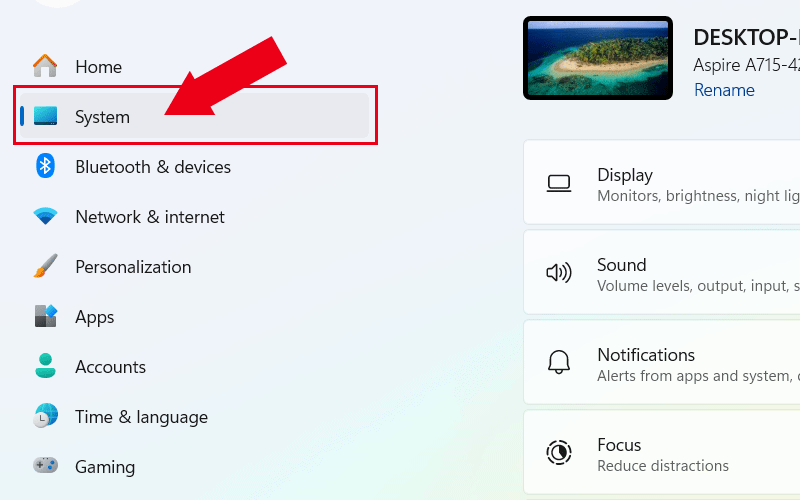
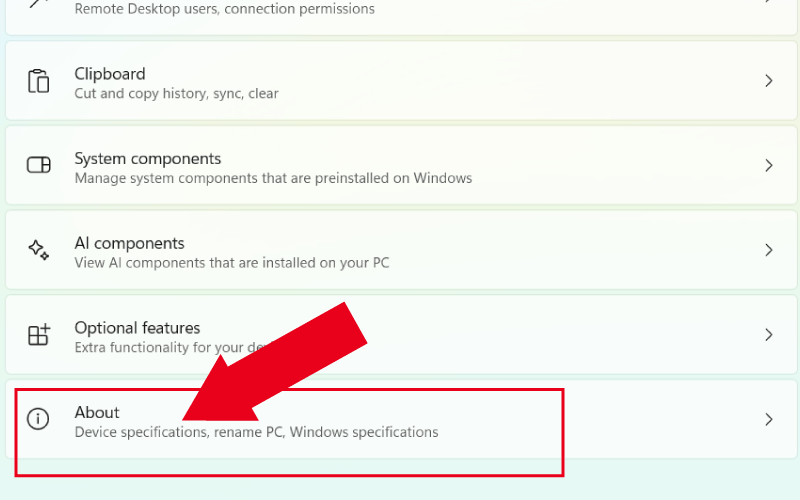
Bước 2:
Trong phần “Related settings”, nhấn Advanced system settings (Cài đặt hệ thống nâng cao).
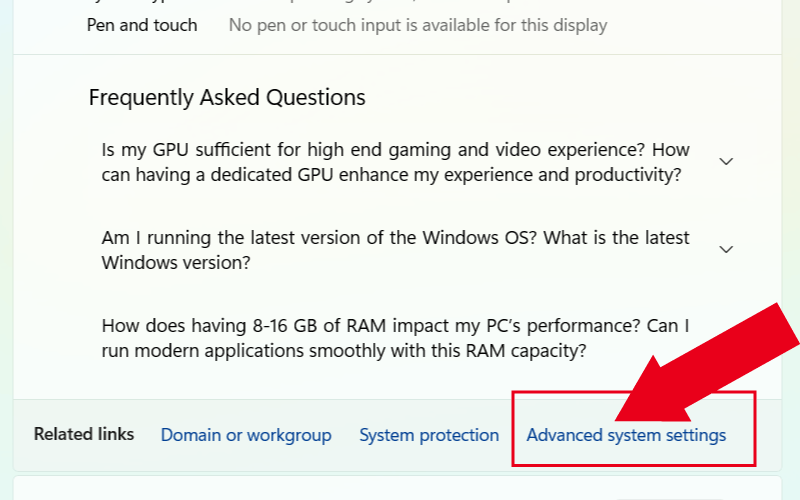
Bước 3:
Chọn tab Advanced → Settings (trong phần Performance).
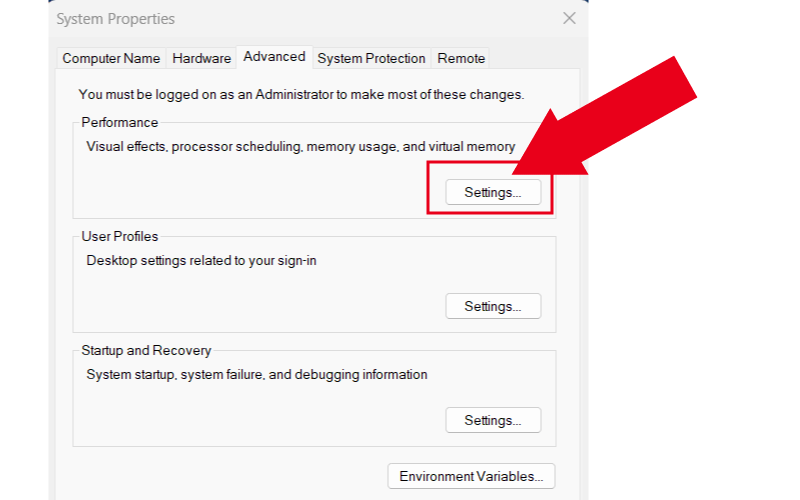
Bước 4:
Trong cửa sổ Performance Options → chọn:
- Adjust for best performance (Tối ưu cho hiệu suất tốt nhất)
hoặc - Tùy chọn thủ công: chỉ giữ lại các hiệu ứng cần thiết như:
- “Smooth edges of screen fonts”
- “Show thumbnails instead of icons”
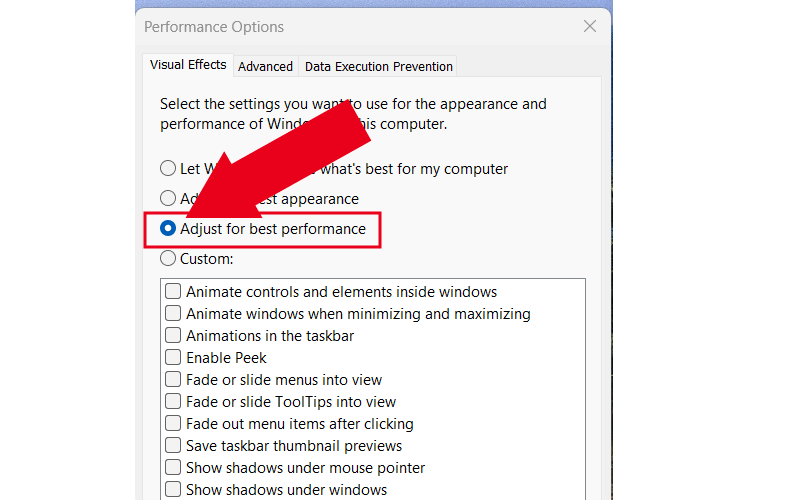
Bước 5:
Nhấn Apply → OK để lưu thay đổi.
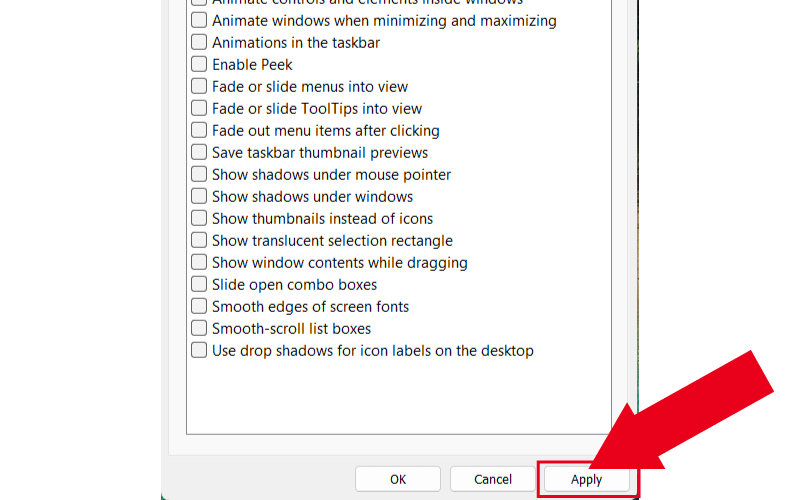
⚙️ Kết quả sau khi tắt:
- Giao diện sẽ đơn giản hơn một chút
- Hệ thống phản hồi nhanh, mở ứng dụng và chuyển cửa sổ tăng tốc 10–20%
- Giảm mức tiêu thụ RAM từ 200–400 MB trên nhiều máy tính cũ
- 🧩 Mẹo nhỏ:
- Nếu bạn vẫn muốn giao diện đẹp mà không quá nặng xem bài viết hướng dẫn này
🧹 2. Xóa file tạm, rác hệ thống bằng Storage Sense
Hệ điều hành Windows 11 có một tính năng dọn dẹp mạnh mẽ được gọi là Storage Sense (Cảm biến Lưu trữ). Tính năng này sẽ tự động xóa các file không cần thiết như tệp tạm, tệp trong thùng rác và bản tải xuống cũ, giúp máy tính của bạn luôn có đủ dung lượng và hoạt động mượt mà.
1. Kích hoạt và Thiết lập Storage Sense
Để bật tính năng dọn dẹp tự động này, bạn thực hiện các bước sau:
Bước 1: Mở Cài đặt (Settings)
- Nhấn tổ hợp phím Windows + I để mở nhanh cửa sổ Settings (Cài đặt).
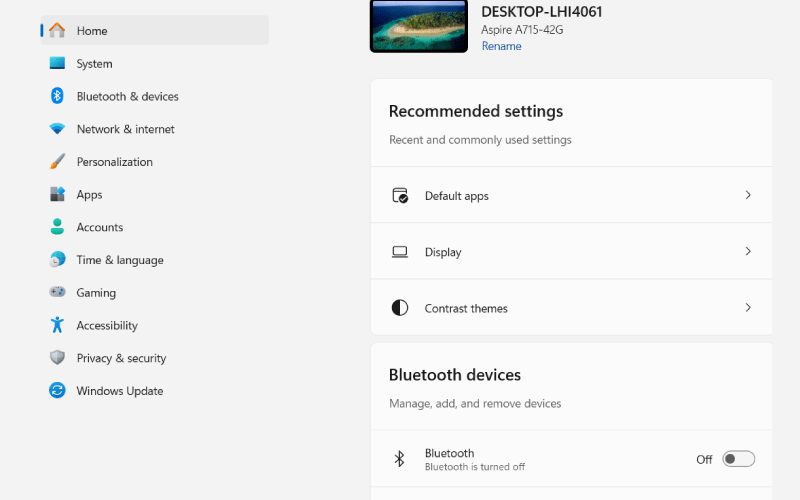
- Bước 2: Truy cập Cài đặt Lưu trữ
- Trong cửa sổ Settings, chọn mục System (Hệ thống) ở menu bên trái.
- Sau đó, tìm và chọn Storage (Lưu trữ) ở danh sách bên phải.
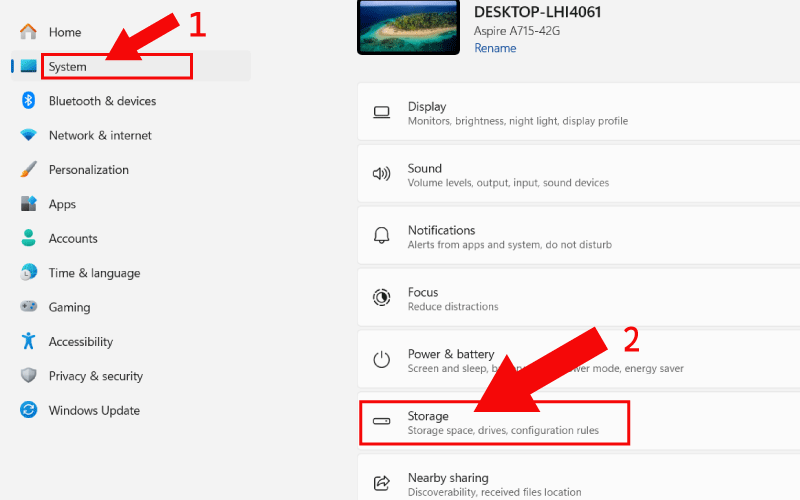
Bước 3: Bật Storage Sense
- Tìm đến mục Storage Sense (Cảm biến Lưu trữ).
- Gạt nút chuyển đổi sang trạng thái On (Bật).
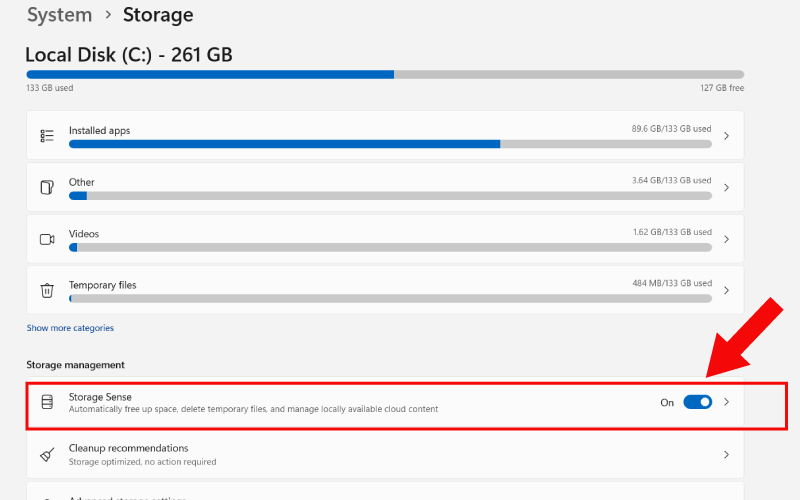
2. Cấu hình Dọn dẹp Tự động (Tùy chọn nâng cao)
Nếu bạn muốn tùy chỉnh chi tiết hơn, hãy nhấn vào dòng chữ “Storage Sense” để vào phần cài đặt sâu hơn.
Bước 4: Thiết lập Tần suất chạy
- Trong mục “Run Storage Sense” (Chạy Cảm biến Lưu trữ), bạn có thể chọn tần suất tự động dọn dẹp:
Daily(Hàng ngày)Weekly(Hàng tuần)Monthly(Hàng tháng)During low free disk space(Khi dung lượng trống thấp) – Đây là tùy chọn được khuyên dùng nhất.
- 💡 Gợi ý Hình ảnh: Ảnh chụp màn hình phần tùy chọn “Run Storage Sense” với menu thả xuống.
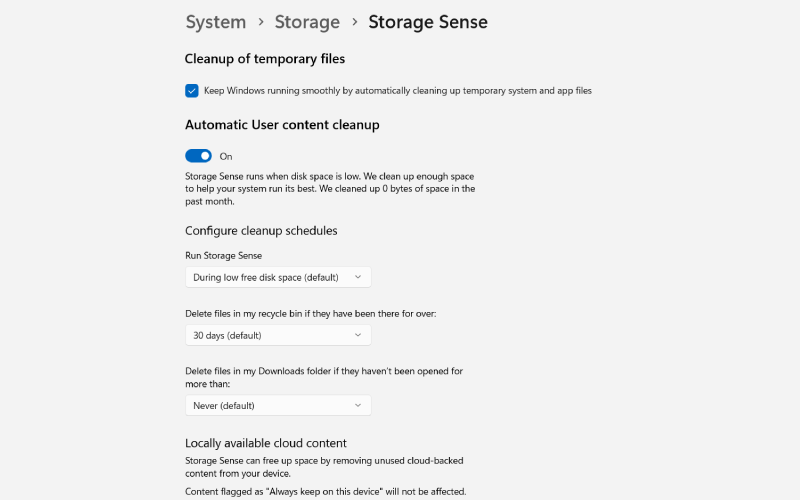
Bước 5: Cấu hình Xóa File Tạm
- Cuộn xuống mục “Clean up of temporary files” (Dọn dẹp các tệp tạm thời).
- Bạn có thể đặt thời gian xóa file trong Recycle Bin (Thùng rác) và Downloads folder (Thư mục Tải xuống):
- Ví dụ: Thiết lập xóa các file trong Thùng rác và Thư mục Tải xuống sau 30 ngày.
- 💡 Gợi ý Hình ảnh: Ảnh chụp màn hình phần “Clean up of temporary files” với các tùy chọn thời gian được đánh dấu.
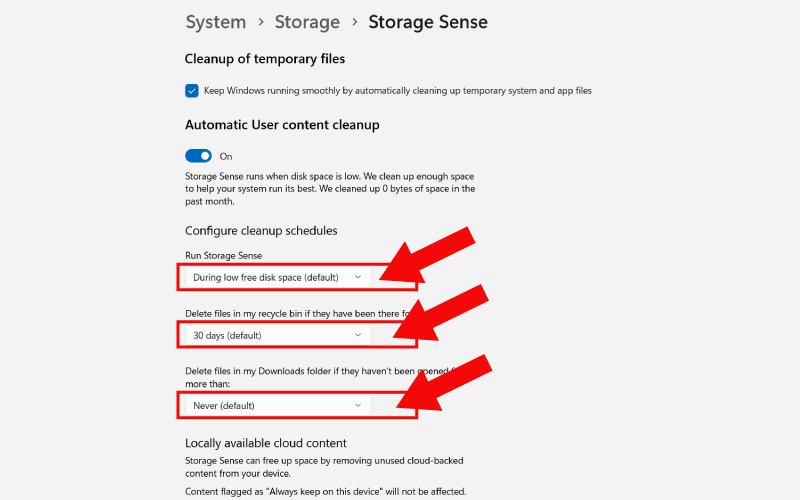
3. Dọn dẹp thủ công tức thì
Nếu bạn muốn dọn dẹp ngay lập tức mà không cần chờ đợi:
Bước 6: Chạy dọn dẹp ngay
- Trên cùng trang Storage, cuộn xuống dưới cùng và tìm mục “Run Storage Sense now” (Chạy Cảm biến Lưu trữ ngay).
- Nhấn vào nút “Clean now” (Dọn dẹp ngay).
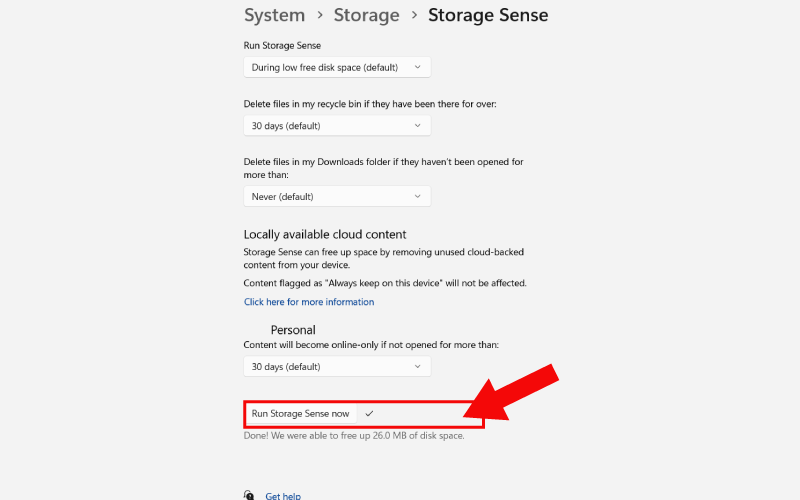
🚀 3. Giảm ứng dụng khởi động cùng Windows
Mỗi khi bạn cài đặt một phần mềm mới, nó thường tự động thiết lập chế độ khởi động cùng Windows. Điều này làm cho máy tính của bạn phải tải nhiều chương trình cùng lúc, dẫn đến tốc độ khởi động chậm và hao tốn tài nguyên (RAM, CPU) ngay cả khi bạn chưa cần dùng đến.
Bạn có thể dễ dàng kiểm soát và tắt các ứng dụng này thông qua Task Manager (Trình quản lý Tác vụ).
Hướng dẫn chi tiết: Tắt Ứng dụng Khởi động (Startup Apps)
Bước 1: Mở Task Manager (Trình quản lý Tác vụ)
- Nhấn tổ hợp phím tắt nhanh và phổ biến nhất: Ctrl + Shift + Esc.
- Hoặc nhấn tổ hợp phím Ctrl + Alt + Delete và chọn Task Manager.
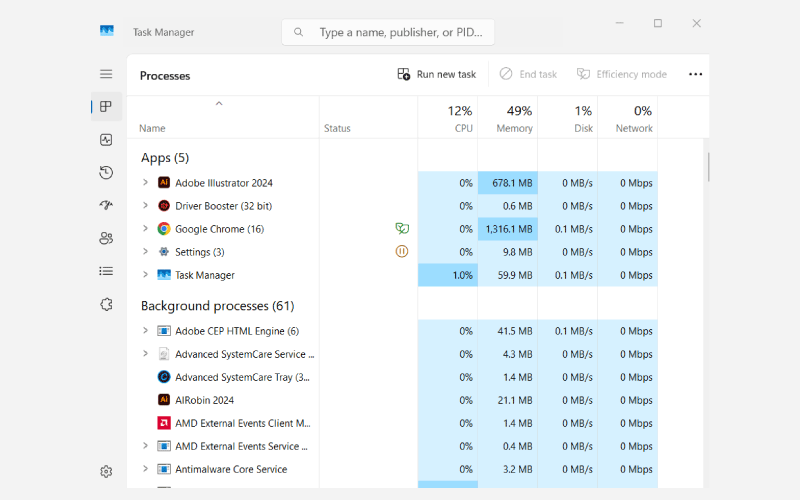
Bước 2: Truy cập Tab Khởi động (Startup)
- Trong cửa sổ Task Manager, bạn tìm và chọn tab Startup apps (Ứng dụng khởi động) hoặc đơn giản là Startup (Khởi động).
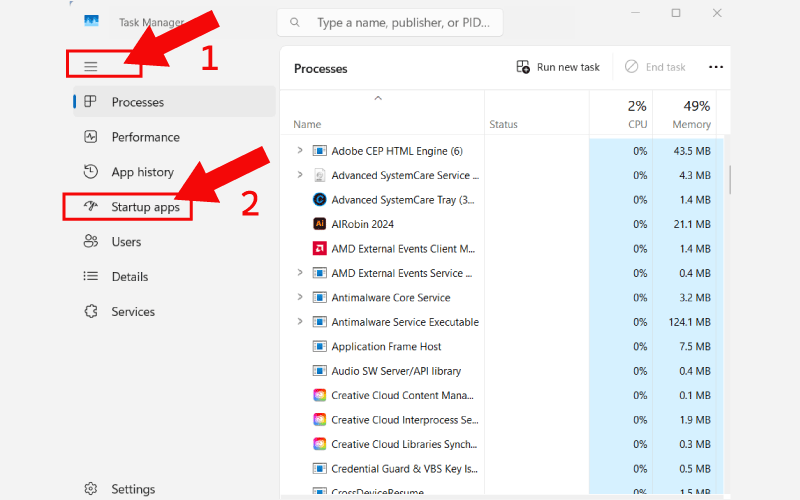
Bước 3: Đánh giá và Vô hiệu hóa ứng dụng
- Trong danh sách các ứng dụng hiển thị, bạn cần chú ý đến cột “Startup impact” (Mức độ ảnh hưởng khi khởi động).
- Ứng dụng nào có mức ảnh hưởng là High (Cao) nên được cân nhắc tắt trước tiên.
- Cách tắt:
- Nhấp chuột phải vào ứng dụng mà bạn muốn tắt (ví dụ: Spotify, OneDrive, các ứng dụng không cần thiết khác).
- Chọn Disable (Vô hiệu hóa).
- Lưu ý quan trọng: Không nên tắt các ứng dụng có tên liên quan đến phần cứng (ví dụ: driver âm thanh Realtek, driver đồ họa NVIDIA/AMD) vì chúng cần thiết cho chức năng cơ bản của máy.
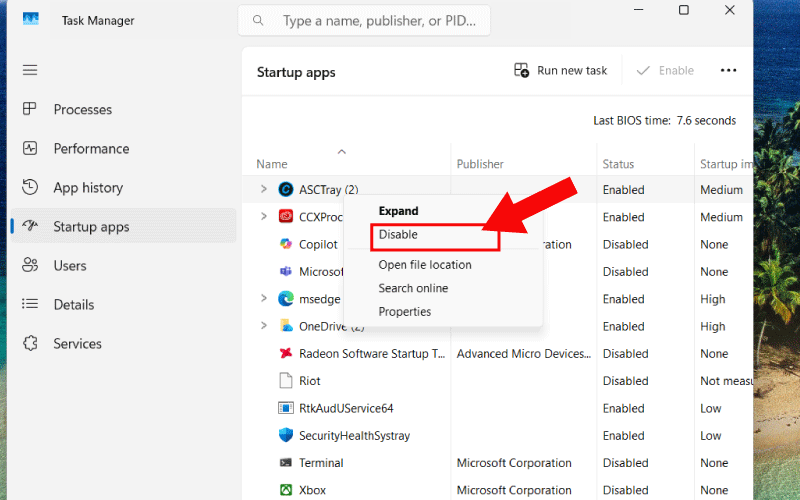
Kết quả:
Sau khi vô hiệu hóa, trạng thái ứng dụng sẽ chuyển sang Disabled (Đã vô hiệu hóa). Lần khởi động tiếp theo, máy tính của bạn sẽ tải nhanh hơn và có nhiều tài nguyên hơn để chạy các tác vụ quan trọng của bạn.
💡 4. Cập nhật driver mới nhất
Luôn Cập Nhật Driver Mới Nhất để Khắc Phục Lỗi và Tăng Hiệu Suất
Driver (Trình điều khiển) là phần mềm giúp hệ điều hành (Windows 11) giao tiếp và điều khiển phần cứng của máy tính (card đồ họa, card âm thanh, bộ vi xử lý…). Driver lỗi thời có thể gây ra hiện tượng giật lag, màn hình xanh hoặc giảm hiệu suất chơi game/làm việc.
Cách tốt nhất để cập nhật driver trên Windows 11 là sử dụng tính năng cập nhật tích hợp sẵn của Microsoft trên máy tính Pc của bạn sau đây Mẹo Ứng Dụng Online sẽ giúp bạn thực hiện ngay
Hướng dẫn chi tiết: Cập nhật Driver (Qua Windows Update)
Bước 1: Mở Cài đặt (Settings)
- Nhấn tổ hợp phím Windows + I để mở cửa sổ Settings (Cài đặt).
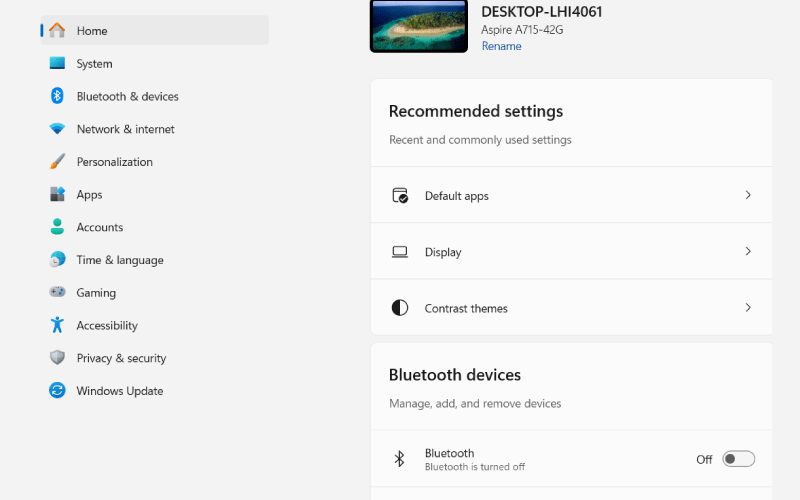
Bước 2: Truy cập Windows Update
- Trong cửa sổ Settings, chọn mục Windows Update ở menu phía dưới bên trái.
- 💡 Gợi ý Hình ảnh: Ảnh chụp màn hình trang Settings, làm nổi bật mục Windows Update.
Bước 3: Kiểm tra và Cài đặt Cập nhật Tùy chọn
- Nhấn vào nút “Check for updates” (Kiểm tra cập nhật) để Windows tìm kiếm các bản vá lỗi hệ thống và driver cơ bản.
- Sau đó, tìm và nhấn vào dòng chữ “Advanced options” (Tùy chọn nâng cao).
- 💡 Gợi ý Hình ảnh: Ảnh chụp màn hình trang Windows Update, làm nổi bật nút Check for updates và Advanced options.
Bước 4: Cài đặt Cập nhật Driver Tùy chọn
- Trong mục Tùy chọn nâng cao, chọn “Optional updates” (Cập nhật tùy chọn).
- Kiểm tra mục “Driver updates” (Cập nhật driver). Tại đây, Windows sẽ liệt kê các driver mới do các nhà sản xuất cung cấp (như Intel, Realtek, v.v.).
- Đánh dấu chọn (tick) vào tất cả các Driver mới trong danh sách và nhấn nút “Download & install” (Tải xuống và cài đặt).
- 💡 Gợi ý Hình ảnh: Ảnh chụp màn hình trang Optional updates với danh sách các Driver updates đang chờ được chọn và nút Download & install.
Mẹo bổ sung (Dành cho driver Card Đồ họa)
Nếu bạn là người dùng chơi game hoặc làm đồ họa, bạn nên:
- Sử dụng ứng dụng riêng của nhà sản xuất card đồ họa: NVIDIA GeForce Experience hoặc AMD Radeon Software để đảm bảo driver đồ họa luôn là phiên bản mới nhất và tối ưu hiệu suất tốt nhất.
Kết quả:
Việc cập nhật driver định kỳ không chỉ vá các lỗ hổng bảo mật mà còn đảm bảo phần cứng của bạn hoạt động với hiệu suất tối đa, loại bỏ các lỗi xung đột phần mềm làm chậm máy.
🧰 5. Tắt ứng dụng chạy nền
Windows 11 cho phép nhiều app chạy ngầm.
Tắt như sau:
Tắt những app không cần thiết.
Mở Settings → Privacy → Background apps
🧠 6. Kiểm tra virus & phần mềm độc hại
Phần mềm độc hại thường khiến CPU, RAM bị chiếm dụng.
Giải pháp:
Hoặc phần mềm như Malwarebytes / Kaspersky Free.
Dùng Windows Security → Full Scan
🔋 7. Chuyển sang chế độ hiệu năng cao (High Performance)
Thao tác:
Chọn High Performance hoặc Ultimate Performance (nếu có).
Vào Control Panel → Power Options
🧩 8. Tắt tính năng “Startup Apps” và “Widgets”
Các tính năng này chiếm RAM mà ít người dùng.
Cách tắt Widgets:
Nhấn chuột phải thanh Taskbar → Taskbar settings → Tắt Widgets.
🧼 9. Dọn ổ đĩa định kỳ bằng Disk Cleanup
Chọn Clean up system files để xóa thêm file update cũ.
Mở menu Start, gõ Disk Cleanup
Chọn ổ đĩa C: → Tích vào tất cả mục → OK.
🧭 10. Cài lại Windows sạch (Clean Install)
Nếu máy đã dùng lâu và quá chậm, đây là cách nhanh nhất để “làm mới” toàn bộ hệ thống.
Lưu ý: Sao lưu dữ liệu trước khi cài đặt lại nhé.
🧩 Kết luận
Chỉ cần 15 phút thực hiện các mẹo trên, bạn sẽ thấy Windows 11 mượt hơn rõ rệt.
Nếu bạn muốn tối ưu chuyên sâu hơn, hãy xem thêm:
👉 Hướng dẫn tối ưu Windows 11 toàn diện cho laptop yếu
👉 Top 5 phần mềm dọn dẹp máy tính miễn phí tốt nhất 2025
